Önemli dosyaları silmeden google depolama alanı hızlıca nasıl serbest bırakılır
Yayınlanan: 2025-03-11Her Google hesabı 15GB ücretsiz depolama içerir. Zamanla, bu alan ekli ve giden e -postalardan ekler, Google Drive'a yüklenen dosyalar ve telefonunuzdan otomatik olarak senkronize edilen fotoğraflardan hızlı bir şekilde doldurulur. Sonunda, zor bir seçimle karşılaşırsınız: Ek depolama için ödeme veya saklamak isteyebileceğiniz dosyaları silin.
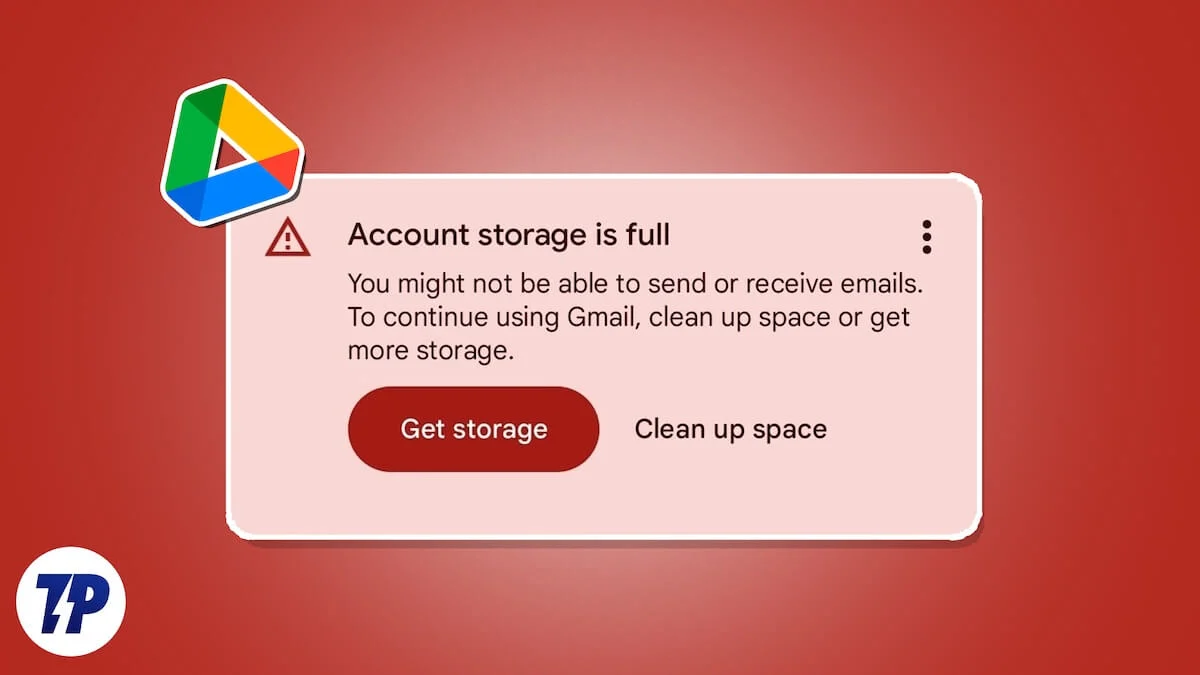
Önemli dosyaları kaybetmek istemiyorsanız ve yine de Google Drive veya Google hesabınızda yer açmak istiyorsanız, bu kılavuz sizin içindir. Önemli dosyalarınıza erişimi kaybetmeden Google hesabınızı gerekli alanla tutmak için kullanabileceğiniz farklı yolları açıklıyoruz.
İçindekiler
Google Depolama Nasıl Ücretsiz
İpuçlarına dalmadan önce, Google depolama alanınızı temizlemenin bir bilgisayarda daha uygun olduğunu belirtmek gerekir. Daha büyük ekran, çalışması için ekstra alan sağlar, bu da süreci telefonunuzdaki her şeyi yönetmeye çalışmaktan çok daha kolay hale getirir.
Sl. HAYIR | Yöntem | Adım | Verimlilik |
|---|---|---|---|
1 | Gmail gelen kutusunu temizleyin | İstenmeyen e -posta listelerinden abonelikten çıkın ve bu gönderenlerden eski e -postaları silin. | Ilıman |
2 | Büyük ekleri sil | Büyük ekleri olan e -postaları bulmak ve silmek için Gmail filtresini kullanın. | Yüksek |
3 | Temiz spam ve çöp | Gmail'deki hem spam hem de çöp klasörlerini boşaltın. | Ilıman |
4 | Gereksiz sürücü dosyalarını sil | Eski veya gereksiz Google Drive dosyalarını manuel olarak inceleyin ve silin. | Yüksek |
5 | Büyük dosyaları ikincil sürücüye taşıyın | Büyük dosyaları tanımlayın, indirin, başka bir sürücü hesabına yükleyin ve paylaşın. | Yüksek |
6 | Eski sürücü yedeklemelerini sil | Google Drive> Depolama> Yedeklemelere gidin, ardından eski yedeklemeleri silin. | Ilıman |
7 | Google Fotoğrafları Temizle | Bulanıklık, kopya veya gereksiz fotoğrafları silin ve çöpleri boşaltın. | Yüksek |
8 | Eski medyayı ikincil hesaba aktarın | Güvenli depolama için eski fotoğrafları ve videoları ikincil bir hesaba taşıyın. | Yüksek |
9 | Kullanılmayan Google Dokümanlarını Sil | Google Dokümanlar, Sayfalar, Slaytlar ve Formlardaki eski belgeleri tanımlayın ve silin. | Ilıman |
10 | Bonus İpucu: .EDU e -postasını kullanın | Uygunsa, sınırsız depolama için bir .EDU e -posta hesabı kullanın. | Çok yüksek |
Gmail gelen kutunuzu temizleyin
Gmail'imizde her hafta yüzlerce istenmeyen e -postanın biriktiğini görüyoruz. Artık kullanmadığımız hizmetlerden e -postalar veya ihtiyaç duymadığımız promosyon e -postaları. Bu gereksiz e -posta listelerine abone olmak ve daha sonra bunları silmek, öne çıkmanın en iyi yoludur.
İlk olarak, gelen kutuyu sürekli dolduran e -postalar bulmamız gerekiyor. PC'nizdeki bir web tarayıcısında Gmail hesabını açın ve ilk sayfayı gözlemleyin. İstemediğiniz birçok e -posta göreceksiniz. Bankaları, sigorta, iş, arkadaşlar ve diğer önemli e -postaları görmezden gelin. Önemli e -postaları görmezden geldikten sonra, ilk sayfanın kendisinde birçok e -posta görebilirsiniz. Abone olduğunu, artık kullanmadığınız, promosyon e -postaları, satış konuşmaları vb.
İhtiyacınız olmayan bir e -posta açın; Bir hizmetten veya şirketten ise, abonelikten çıkma düğmesi ile gelecektir. Üstteki e -posta adresi dışında abonelikten çıkma düğmesi bulacaksınız. Bu e -posta listesinden abonelikten çıkmaya devam etmek için tıklayın.

Şimdi, yeni yazılmış e -posta adresinin e -posta adresini kopyalayın ve Gmail arama kutusuna yapıştırın. Bu e -posta adresinden alınan tüm e -postaları göreceksiniz. Tüm onay kutusuna tıklayın ve ardından silmek için çöp simgesini tıklayın.
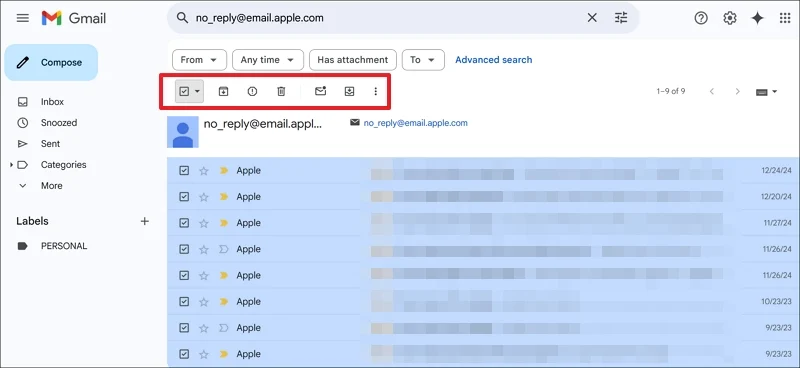

Gereksiz e -posta listelerinden abonelikten çıkana ve e -postaları silmeye kadar işlemi tekrarlayın. Biraz boşluk bırakacak ve yedekli e -postalarla tekrar doldurmayacak.
Artık ihtiyacınız olmayan büyük eklerle e -postaları silin
PDF'ler, resimler vb. Gibi ekleri içeren birçok e -posta alıyoruz. Daha büyük eklere sahip e -postaları bulun ve artık ihtiyacınız olmayanları manuel olarak silin. Anında biraz boşluk bırakacak.
Arama çubuğundaki filtre simgesini tıklayın. Filtreleme seçeneklerinde, ekin yanındaki düğmenin eki olduğunu kontrol edin. Boyutu 10MB olarak veya kaldıracak ve Ara'yı tıklamak için yeterince büyük bulduğunuz bir şey olarak ayarlayın.
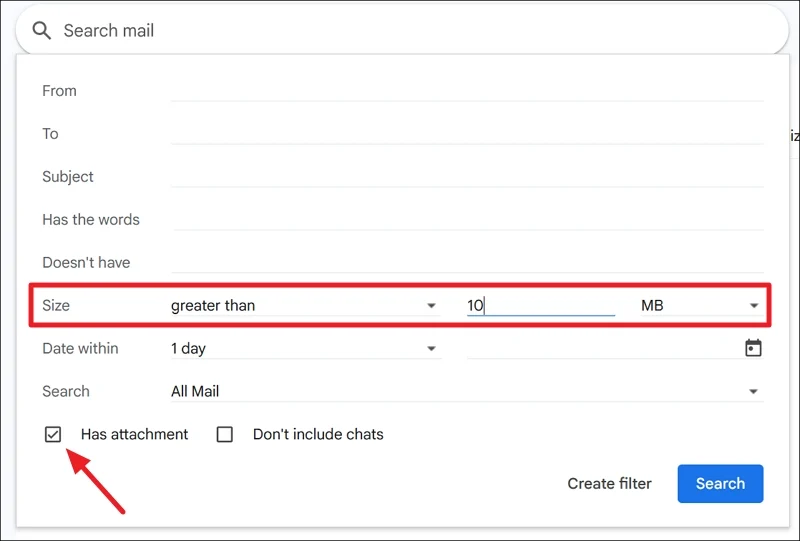
Belirttiğiniz boyuttan daha büyük eklere sahip e -postalar görünecektir. Onları gözden geçirin ve gereksiz e -postaları silin.
Spam ve Çöp Klasörlerini Temizle
Birçok promosyon e -postası, IP adreslerinin güvenlik sertifikaları nedeniyle otomatik olarak spam klasörüne girer. Kenar çubuğundaki spam klasörünü tıklayın ve tüm spam e -postalarını silin. Ardından, şimdiye kadar sildiğiniz tüm e -postaları bulabileceğiniz çöp klasörüne gidin. Hepsini aynı anda kaldırmak için Boş Çöpü tıklayın.
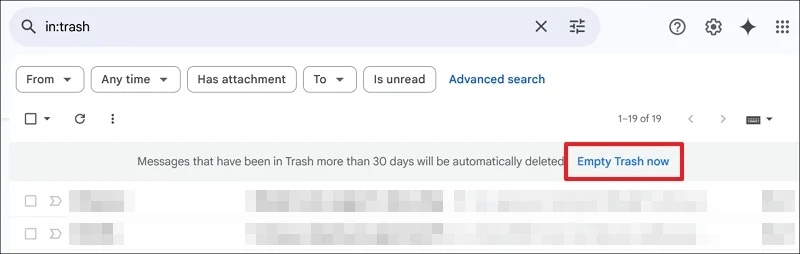
Çöpleri temizledikten sonra, Google alanınızda belirgin bir değişiklik göreceksiniz.
Google Drive'daki gereksiz dosyaları silin
Gerektiğinde bir dosya bugün aynı olmayabilir. Google Drive'ımız artık ihtiyaç duymadığımız birçok dosya içeriyor. Google Drive'ı açın ve ihtiyacınız olmayan dosyaları bulun. Tüm dosyaları manuel olarak gözden geçirmeniz ve yararlı olup olmadıklarına karar vermeniz gerekir.
Herhangi birini bulduğunuzda, üzerine sağ tıklayın ve çöp kutusunu seçin veya klavyenizdeki Sil düğmesine basın. Ardından, kenar çubuğundaki çöpü tıklayın ve kalıcı olarak çıkarmak için boşaltın.
Google Drive'da büyük dosyaları inceleyin, silin ve taşıyın
Google Drive, bizim için gereksiz veya en önemli olan büyük dosyalar içerir. Çoğu, bunları depolamak ve istediğimiz zaman erişmek için yüklediğimiz yedekleme dosyaları olabilir. Google Drive'daki kenar çubuğundaki depolamayı tıklayın. Sürücünüzdeki tüm dosyaları, artan sırayla yanlarında boyutları ile yapacaksınız.
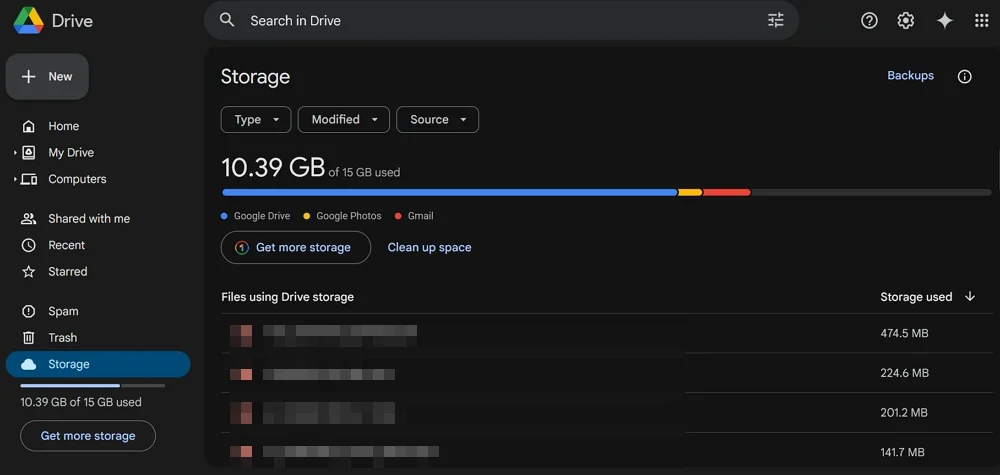
Şimdi, tüm büyük dosyaları inceleyin ve ihtiyacınız olup olmadığını görün. Onlara ihtiyacınız yoksa, kalıcı olarak silin. Onlara ihtiyacınız varsa ve yedek olarak sürücünüze kaydetmek istiyorsanız, bu dosyaları indirmeli ve ikincil e -postanızın Google Drive'a yüklemelisiniz. Ardından, paylaşılan seçeneğini kullanmak istediğinizde bunlara erişebilmeniz için dosyaları birincil e -postanızla paylaşın. Bu şekilde, yedek anıları silmenize veya sürücü alanında uzlaşmanız gerekmez.
Google Drive'da eski yedeklemeleri sil
Google Drive, etkinleştirirsek ve diğer bazı hizmetleri etkinleştirirsek WhatsApp'tan yedekler. Günlük veya haftalık olarak, hangisini kurarken seçtiğimizde olur. Sürücünüzde hala yer alan ve biraz yer kaplayan eski yedekleme dosyaları olabilir. Google Drive'da depolamaya gidin ve yedeklemeleri seçin.
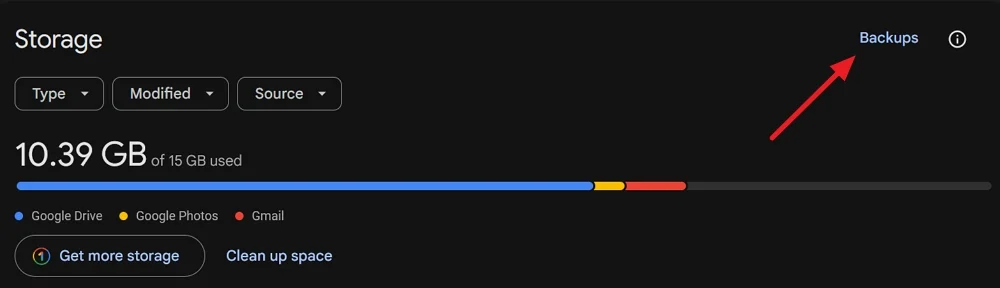 Etkinleştirdiğiniz çeşitli hizmetlerle ilgili tüm yedeklemeleri bulacaksınız. En son olanları saklayın ve sürücünüzde biraz yer açmak için eski yedekleme dosyalarını silin.
Etkinleştirdiğiniz çeşitli hizmetlerle ilgili tüm yedeklemeleri bulacaksınız. En son olanları saklayın ve sürücünüzde biraz yer açmak için eski yedekleme dosyalarını silin.
Gereksiz resimleri ve videoları silin
Cihazlarımızda çektiğimiz fotoğraflar Google Fotoğraflar uygulamasıyla senkronize edilebilir. Bunu etkinleştirdiyseniz, cihazınızda çektiğiniz her resim ve video, fotoğraf uygulaması aracılığıyla senkronize edilir ve Google hesabınıza yüklenir. Çok fazla depolama alanı tüketir. Biraz boş alan yapmak için, tüm fotoğrafları ve videoları manuel olarak gözden geçirmeli ve Google fotoğraflarında bulanıklar, geçici görüntüler vb. Silinen tüm fotoğrafları görmek için Google fotoğraflarındaki çöp klasörünü tıklayın. Kalıcı olarak silmek için boş çöpleri tıklayın.
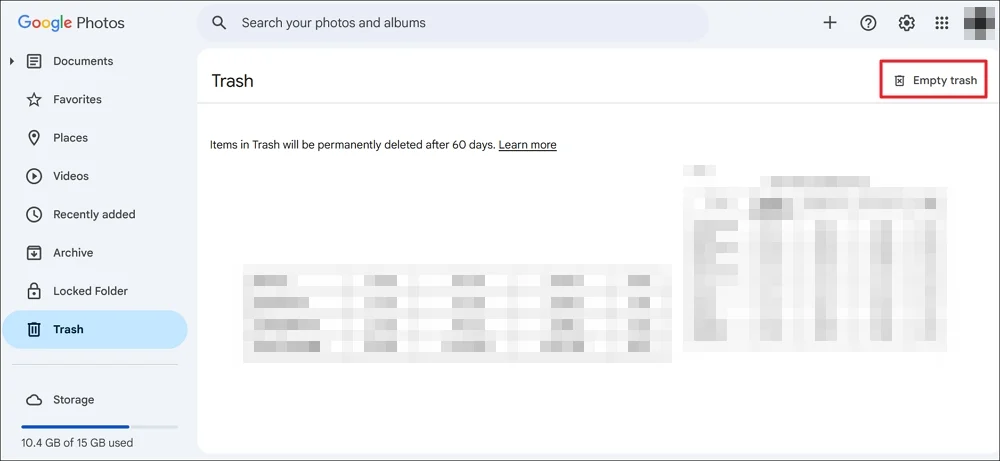
Eski fotoğrafları ve videoları ikincil sürücüye taşıyın
Google Fotoğraflar uygulamasından geçtiğinizde, geçmişten birçok fotoğraf ve video bulursunuz. Anıları depolamaları gerekebilir. Birincil Google hesabında yerden tasarruf etmek için bunları indirebilir ve ihtiyaç duyduğunuz sürece saklayabilecekleri ikincil e -postaya yükleyebilirsiniz. Birincil e -postayla kolayca erişmek için Google Drive üzerinden paylaşabilirsiniz.
Onları başarılı bir şekilde ikincil sürücüye taşıdıktan sonra, birincil sürücünün Google fotoğraflarında silin.
Gereksiz Google Dokümanlarını Sil
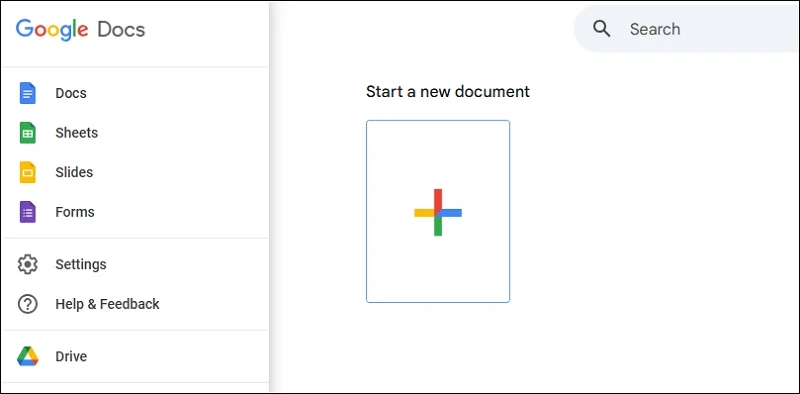
Google dokümanlarında, sayfalarda, slaytlarda veya formlarda belge oluşturduğumuzda, Google Drive'a otomatik olarak kaydedilir. Bu belgeleri Google Dokümanlar'da kolayca bulabilirsiniz. Bir web tarayıcısında Google Dokümanlar'ı açın ve Gmail hesabıyla oturum açın. Varsayılan olarak Google Dokümanlar'ı göreceksiniz. Gereksiz dosyaları bulun ve silin.
Aynı şeyi çarşaflar, slaytlar ve formlarla tekrarlayın. Şimdi, Google Drive'a gidin ve kalıcı olarak silmek için çöpleri boşaltın.
Bonus Hile: “.EDU” e-posta adresi ile oturum açın

Bu hileleri kullanmasına rağmen çok fazla depolama alanını temizleyemiyorsanız ve büyük dosyaları depolamak istiyorsanız, “.edu” alan adına sahip bir e-posta adresi kullanarak Google Drive'da oturum açabilirsiniz ve sınırsız Google Drive depolama alabilirsiniz. Tabii ki, böyle bir e-posta adresine sahip olmak için bir öğrenci olmanız gerekir ve okul/kolejiniz size bir tahsis ettiyse, Google Drive'da istediğiniz kadar dosya depolayarak bunu sonuna kadar kullanın.
Depolamayı kaydetmek için Google Drive'ı temizleyin
Bir Google hesabı ile sunulan ücretsiz 15GB depolama ile iyi yönetebiliriz. İhtiyacımız olan tek şey dosyaları taşımak ve yönetmek için birincil ve ikincil bir hesaptır. Arada sırada, neyin tükettiğini manuel olarak kontrol etmeliyiz ve ihtiyaç duyulmadıkları takdirde bu tür dosyalardan kurtulmalıyız.
Önemli dosyaları silmeden Google Drive'da alanın nasıl serbest bırakılacağına dair SSS'ler
1. Google Drive depolama neden neredeyse dolu?
Gmail'de biriken e -postalar, Google Drive'daki gereksiz büyük dosyalar, yinelenen dosyalar, yinelenen fotoğraflar ve Google fotoğraflarındaki büyük videolar, Google depolamasını doldurmak için bir araya geliyor. Hepsinden manuel olarak geçmeniz, ihtiyacınız olanı silmeli ve biraz yer açmalısınız.
2. Google Drive'dan dosyaları silme alanı serbest bırakıyor mu?
Evet, gereksiz büyük dosyaları silmek, Google Drive'da çok fazla depolama alanı tüketirken alanı serbest bırakır. Boyutlarına göre sıralanan dosyaları Google Drive'ın depolama bölümünde bulabilirsiniz.
3. Google Storage neden silindikten sonra hala dolu?
Google Drive veya diğer Google Drive bağlantılı hizmetlerde dosyaları sildiğinizde, bunlar otomatik olarak çöp klasörüne taşınır. Gmail, fotoğraf uygulaması ve Google Drive'daki çöp klasörlerinden onları boşaltmak ve boşluğu boşaltmak için geçmelisiniz.
